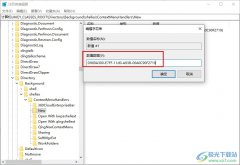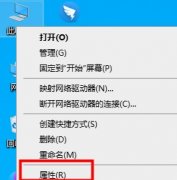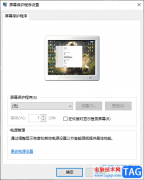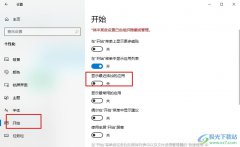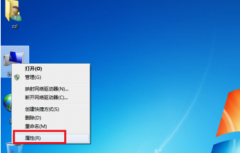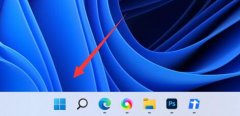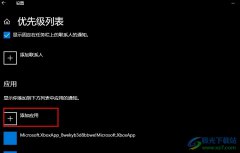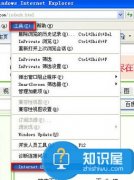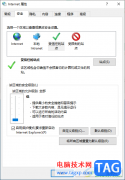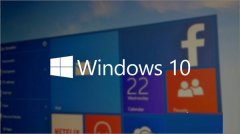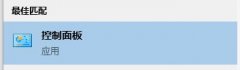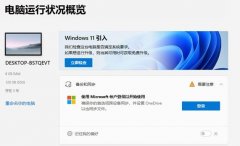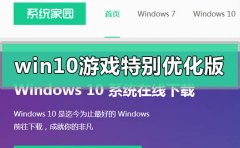我们在使用win10操作系统的时候,有些情况下可能会需要我们去重装自己的操作系统。那么很多小伙伴还不知道雨林木风win10系统U盘怎么安装,对于这个问题小编觉得我们可以在电脑技术网 Tagxp.com网站中下载win10,然后通过网站提供的教程以及相关工具软件来完成安装。具体步骤就来看下小编是怎么做的吧~
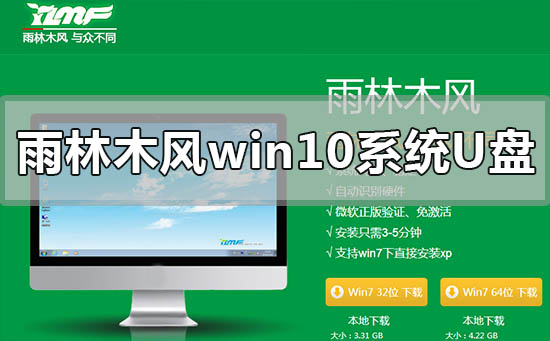
雨林木风win10系统U盘怎么安装
1.雨林木风win10系统具有纯净无毒、免激活等与众不同的特性。
2.雨林木风系统可以一键无人值守安装、自动识别硬件并安装驱动程序,
大大缩短了装机时间,且恢复速度更快,效率更高。
3.小编觉得雨林木风系统还是十分好用的,雨林木风下载地址:
台式机雨林木风win10 64位系统下载
台式机雨林木风win10 32位系统下载
笔记本雨林木风win10 64位系统下载
笔记本雨林木风win10 32位系统下载
 第一步:下载通用PE工具箱
第一步:下载通用PE工具箱
PE工具箱下载地址
准备好一个U盘,U盘大小自行决定。当然了,如果想要用u盘安装win7或是u盘装win8建议容量大一些,至少需要3~4G,即便是用u盘装xp系统 ,也需要600MB~1.5G。
利用U盘装系统软件,制作u盘系统安装盘。
相关推荐:通用PE工具箱8.2二合一版
如果在制作启动u盘的时候,遇到失败或者安全软件、杀毒误报,请添加信任或者退出安装软件。
第二步:用通用PE工具箱制作U盘启动盘
下载完成之后Windows XP系统下直接双击运行即可,Windows7/8/10系统请点右键以管理员身份运行。
执行通用PE工具箱安装包,安装好以后,执行桌面“通用PE工具箱”!
插上准备好的空白U盘后,软件会自动识别并选择当前插入的U盘。
首先通过【选择U盘】下拉列表选择您将要制作的U盘,然后点击【一键制作USB启动盘】按钮开始启动U盘启动盘的制作。

制作过程中,软件的其他按钮将会变成灰色不可用状态。同时在界面下方,会实时显示制作的进度。此过程大约持续2-5分钟,依据个人的U盘读写速度而不同。
更多雨林木风相关信息:
雨林木风xp系统怎么安装
如何安装雨林木风win7旗舰版
雨林木风一键装机教程
以上就是小编给各位小伙伴带来的雨林木风win10系统U盘怎么安装的所有内容,希望你们会喜欢。更多相关教程请收藏电脑技术网 Tagxp.com~